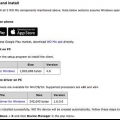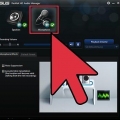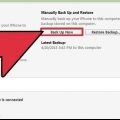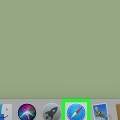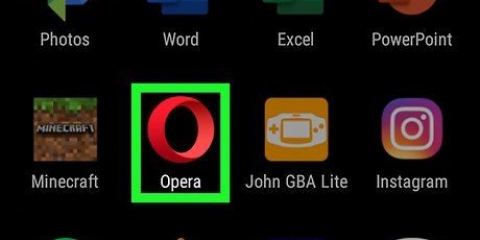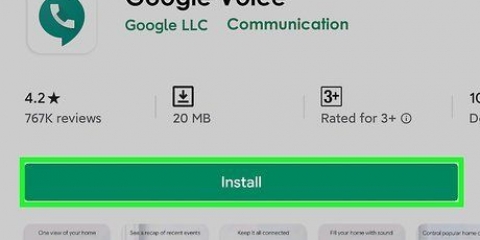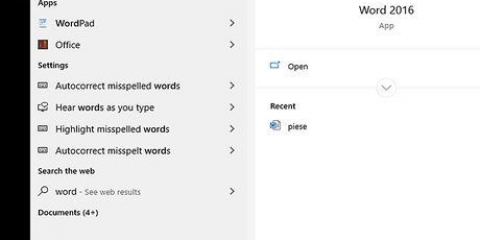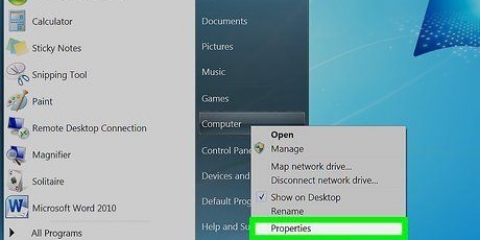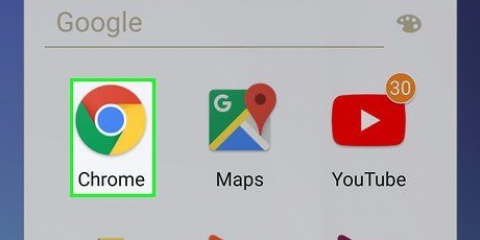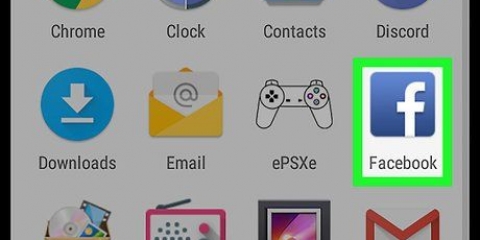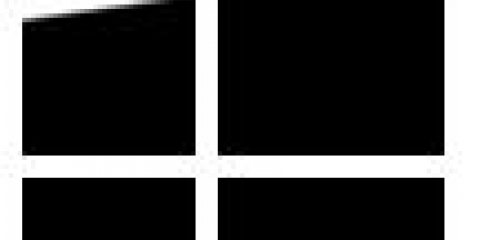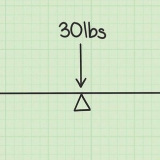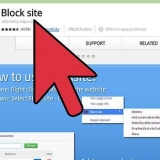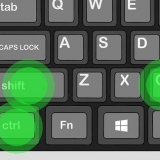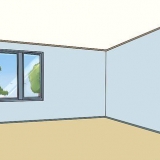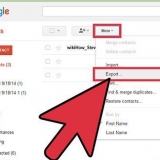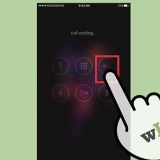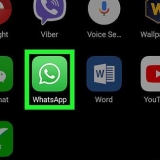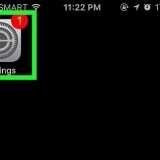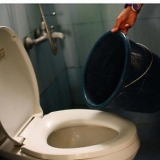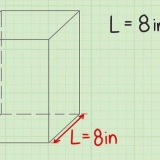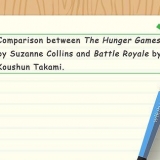Om din Mac har en inbyggd mikrofon kommer den att listas som "Intern mikrofon". Om du ser den anslutna externa mikrofonen i menyn, klicka på dess anslutning.

Rutan bredvid "Mute" i det nedre högra hörnet av fönstret måste vara avmarkerad. Om fältet `Input Level` inte tänds när du talar, kontrollera din mikrofonanslutning och justera ingångsvolymen.
Aktivera en mikrofon på en mac
Denna handledning visar dig hur du använder den interna eller externa mikrofonen på din Mac.
Steg

1. Anslut en extern mikrofon. Om du vill använda en extern mikrofon, anslut den till din Mac via en USB-port, en linjeingång (ljudingång) eller Bluetooth.
- De flesta Mac-datorer, inklusive alla bärbara datorer, har en inbyggd mikrofon, men en extern mikrofon ger vanligtvis bättre ljudkvalitet.
- Olika Mac-datorer har olika portkonfigurationer: Alla Mac-datorer har inte en line-in, och vissa MacBook-modeller har en enda ljudingång som kan användas som både line-in och line-out. Titta på sidan och baksidan av din Mac för att avgöra vilka portar som är tillgängliga.

2. Klicka på Apple-menyn. Du hittar detta i det nedre vänstra hörnet av skärmen.

3. Klicka på Röstinställningar. Du hittar detta högst upp i rullgardinsmenyn.

4. Klicka på Ljud. Du hittar detta i mitten av fönstret.

5. Klicka på Inmatning. Detta är en flik längst upp i fönstret.

6. Välj en mikrofon. Alla tillgängliga mikrofoner och ljudenheter listas i menyn högst upp i fönstret. Klicka på den ingång du vill använda.

7. Justera inställningarna för den valda mikrofonen. För att göra detta, använd kontrollerna i den nedre halvan av fönstret.
Skjut ratten till `Input volym` till höger för att göra mikrofonen mer känslig för ljud.

8. Testa ljudnivån. Tala in i mikrofonen för att se om den tar upp ljud genom ljudmätaren märkt "Input Level". Om du ser blå lampor i fältet Input Level när du talar är mikrofonen på.
Tips
- Om du använder ljudprogramvara som följde med den externa mikrofonen kan du också behöva ställa in programvarans inställningar för att göra mikrofonen till din Macs indataenhet.
- Justera "Input Volume"-reglaget till cirka 70 procent för optimal ljudinspelning.
Förnödenheter
- Manual för din dator
- Online support
- USB eller annan port för mikrofonen
- Extern mikrofon
- Ljudinställningar
- iChat-inställningar
- ljudprogramvara
"Aktivera en mikrofon på en mac"
Оцените, пожалуйста статью